
Monet Linux-käyttäjät käynnistävät Windowsin uudelleen katsomaan Netflixiä, mutta voit katsella Netflixiä Linuxissa käynnistämättä uudelleen. Valitettavasti ratkaisu tässä on tehoton - vaikka Linux-nörtit ovat tutkineet useita muita älykkäitä ratkaisuja, kukaan niistä ei toimi.
Windowsin virtuaalikone on paras panoksesi Netflixille Linuxissa tällä hetkellä. Kunnes Netflix tunnistaa Linux-käyttäjät ja antaa meille ratkaisun, olemme jumissa kaksoiskäynnistyksessä tai suorittamisessa virtuaalikoneella.
Päivittää: Netflix tukee nyt virallisesti Linuxia. Lataa vain Google Chrome Linuxille ja käy Netflixissä. Se ei toimi Mozilla Firefoxissa, Chromiumissa tai muissa verkkoselaimissa - vain Google Chromessa.
Silverlight-ongelma
Netflix on turhauttavaa, koska se näyttää olevan jotain, jonka pitäisi toimia Linuxissa - se vain toistaa videoita selaimessa. Netflix toimii kaikilla Android- ja Chrome-käyttöjärjestelmistä (molemmat perustuvat Linuxiin) pelikonsoleihin, DVD-soittimiin ja kodin viihdejärjestelmiin, kuten Roku. Joten miksi ei Linux?
Netflix ei toimi Linuxissa, koska tavallinen web-soitin käyttää Silverlightia - Microsoftin epätoivoista ja näennäisesti hylättyä Adobe Flashin kilpailijaa - Flash-laajennuksen sijaan. Koska virallista versiota Silverlightista ei ole saatavana Linuxille, Netflix ei toimi Linuxissa. Netflix voisi luoda ratkaisun Linux-käyttäjille, mutta he eivät ole toistaiseksi kieltäytyneet siitä - heidän ohjesivunsa ei edes tunnista Linuxin olemassaoloa.
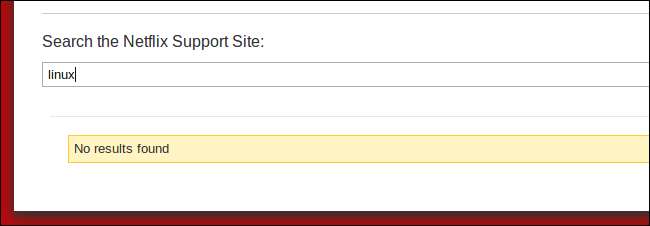
Mikä ei toimi
Ennen kuin pääsemme upeisiin yksityiskohtiin, tässä on joitain älykkäitä ideoita, jotka voisivat teoriassa antaa meille mahdollisuuden katsella Netflixiä Linuxissa - mikään niistä ei todellakaan toimi:
- Käytä Moonlightia, avoimen lähdekoodin Silverlight-toteutusta Linuxille - Moonlightin piti tuoda Silverlight-verkkosisältöä Linuxiin, mutta Microsoft kieltäytyy lisensoimasta Silverlightin DRM (digitaalisten oikeuksien / rajoitusten hallinta) -tuotetta Moonlightille. Koska Moonlightilla ei ole DRM-tukea, Netflix ei toista Moonlightissa.
- Asenna Chrome OS Netflix -laajennus - Chrome OS perustuu Linuxiin ja Netflix-sovellus mahdollistaa videoiden suoratoiston Chrome OS: ssä. Koska Chrome-selain on saatavana Linuxille, saatat ajatella, että Chrome OS -laajennus voidaan asentaa jollakin tavalla Linuxiin. Valitettavasti Netflix-sovellus Chrome-käyttöjärjestelmälle vaatii erityisen Netflix Video Player -laajennuksen, joka näyttää toimivan vain Chrome-käyttöjärjestelmässä - näiden tiedostojen kopioiminen Linux-työpöydälle johtaa virheeseen yritettäessä toistaa Netflixiä.
- Suorita Netflix Android -sovellus - Voit yrittää ajaa Netflix Android -sovelluksen Android SDK -emulaattorissa, mutta se olisi erittäin hidasta. Vaikka se toimisi riittävän suurella nopeudella, sovellus epäonnistuu yrittäessään toistaa videota, kokeilevien käyttäjien mukaan.
- Suorita Silverlightin Windows-versio viinin avulla - Silverlight ei vielä toimi kunnolla Viinissä, kuten Viini AppDB kertoo meille.
Mikä toimii
Ainoa toimiva menetelmä on itse Windowsin käyttö virtuaalikoneessa - ehdottomasti ei ihanteellinen ratkaisu, koska käytät edelleen Windowsia, mutta se on menetelmä, jolla voit käyttää Netflixiä Linux-työpöydälläsi käynnistämättä järjestelmää uudelleen.
Windowsin virtuaalikone toimii erittäin tehottomana videosoittimena. Tarvitset riittävän tehokkaan laitteiston virtuaalikoneen käyttämiseen, joka voi toistaa teräväpiirtovideoita änkyttämättä, mutta suorituskyvyn parantamiseksi voit käyttää joitain temppuja.
Tämä menetelmä vaatii laillisen kopion Windowsista, mutta itse virtuaalikoneohjelmisto on ilmainen.
Virtuaalikoneen valmistelu
Ensin sinun on asennettava virtuaalikoneohjelma. VirtualBox on hyvä - se on saatavilla Ubuntun ohjelmistovarastoissa. Voit myös kokeilla VMware Playeria, jos VirtualBox antaa sinulle ongelmia.
Kun olet asentanut virtuaalikoneohjelman, käynnistä se ja luo uusi virtuaalikone ohjatun toiminnon avulla. Ihannetapauksessa sinun on luotava Windows XP -virtuaalikone, jos sinulla on vanha Windows XP -levy - Windows XP vie vähemmän laitteistovirtaa virtualisointiin, mikä vapauttaa järjestelmäresursseja HD-videoiden suoratoistoon virtuaalikoneessa.
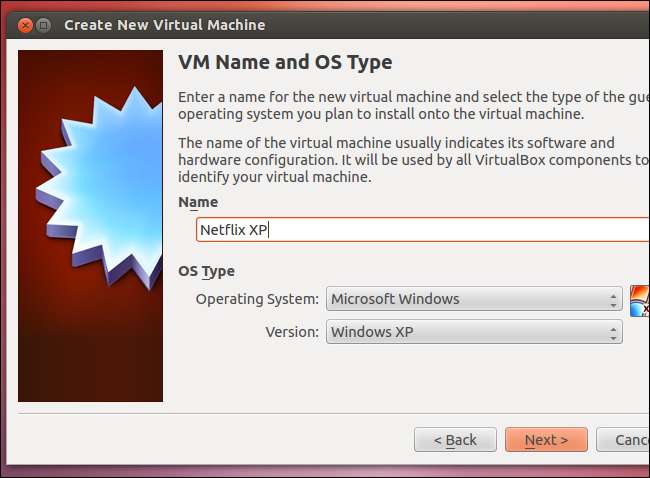
Jos sinulla ei ole kopiota Windows XP: stä, voit lataa ilmainen Windows 8: n julkaisun esikatselukopio ja asenna se virtuaalikoneeseen - Microsoft tarjoaa ilmaisen Windows 8: n esikatseluversion, kunnes se virallisesti julkaistaan. Muista, että Windows 8 vie enemmän virtaa virtualisointiin kuin XP.
Kun olet asentanut Windowsin virtuaalikoneeseesi, varmista, että olet asentanut Guest Additions (VirtualBoxissa) tai VMware Tools (VMware Playerissa). Nämä paketit sisältävät optimoituja video-ohjaimia, jotka nopeuttavat videotoistoa. Voit asentaa vieraslisäykset VirtualBoxiin napsauttamalla Laitteet-valikkoa ja valitsemalla Asenna vieraslisäykset. Kun olet asentanut, asenna Microsoftin Silverlight-laajennus ja suosikkiselaimesi ja käynnistä sitten Netflix.
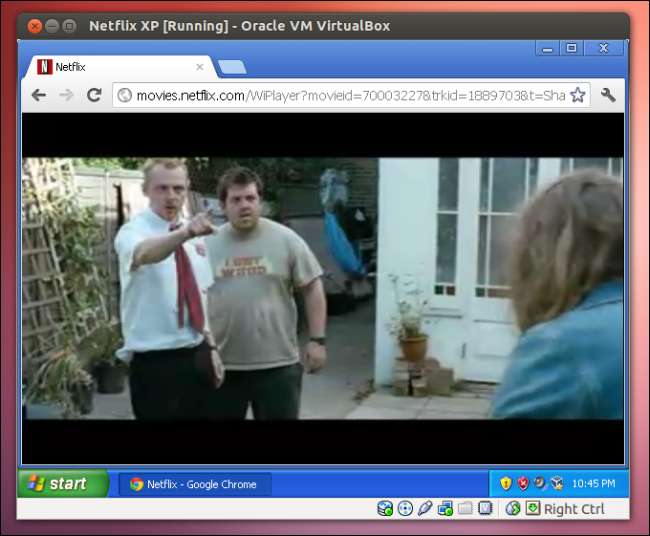
Voit käyttää virtuaalikonetta myös saumattomassa tilassa (käytä Näytä-valikkoa ja valitse Vaihda saumattomaan tilaan VirtualBoxissa). Saumattomassa tilassa Netflix-selain näyttää olevan vain yksi ikkuna Linux-työpöydälläsi, vaikka se käyttää edelleen virtuaalikonetta taustalla. VMware Playerin vastaavaan ominaisuuteen viitataan nimellä "yhtenäisyys".
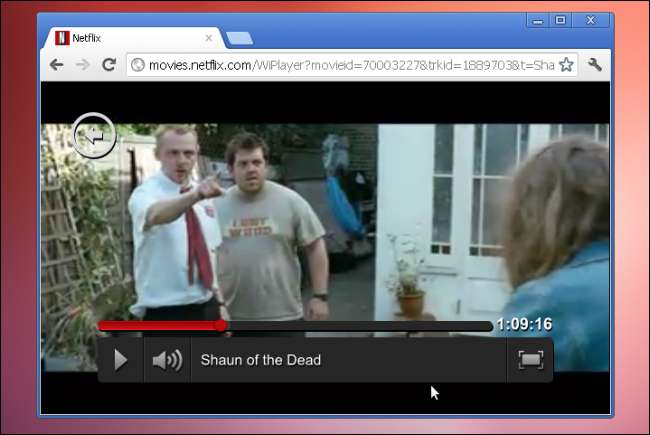
Virtuaalikoneen suorituskykyvinkit
Tässä on joitain asioita, joita voit tehdä virtuaalikoneen suorituskyvyn parantamiseksi:
- Vähennä Netflixin videobittinopeutta - Käytä Hallitse videolaatu -sivua Netflixin verkkosivustolla suoratoiston bittinopeuden vähentämiseksi. Pienemmällä bittinopeudella kuvanlaatu on huonompi, mutta suorituskyvyn pitäisi parantua.
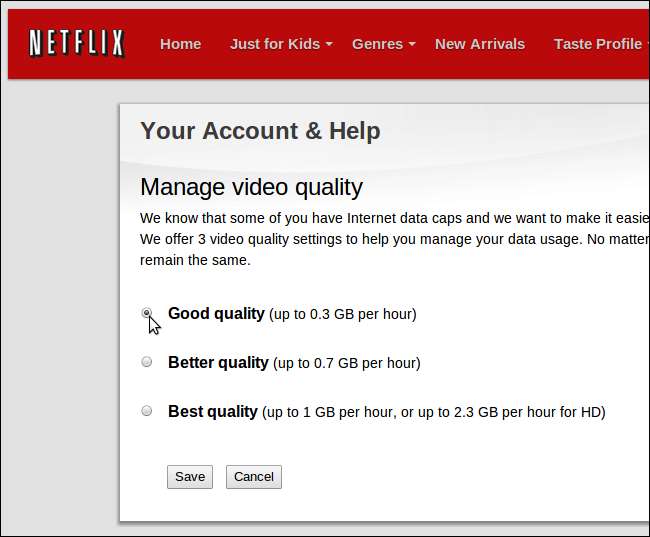
- Pienennä virtuaalikoneen tarkkuutta - Yritä pienentää Windowsin virtuaalikoneen näyttötarkkuutta. Pienemmillä tarkkuuksilla virtuaalikoneen tulisi vaatia vähemmän laitteistovoimaa videon toistamiseen.
- Optimoi virtuaalikoneohjelmisto - Varmista, että virtuaalikoneesi sisällä ei ole tarpeettomia ohjelmistoja, jotta suorituskyky olisi paras mahdollinen. Voit myös yrittää vaihtaa selaimia virtuaalikoneessa tai käyttää erillistä selainta - esimerkiksi luoda Google Chromen Luo sovelluksen pikavalinnat -valikkovaihtoehto vain Netflix-selainikkunan luomiseksi.
- Asenna VirtualBox Guest Additions tai VMware Tools - Asenna vieraslisäykset VirtualBoxiin tai VMware-työkalut VMwareen, jos et ole jo tehnyt niin. Optimoidut video-ohjaimet nopeuttavat toistoa.
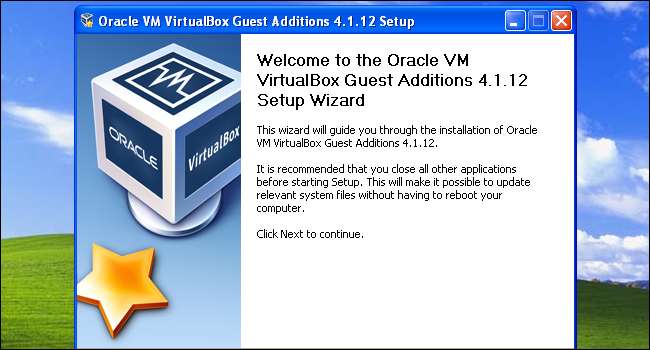
- Valitse vähemmän vaativa käyttöjärjestelmä - Käytä virtuaalikoneessa Windows XP: tä Windows Vistan tai Windows 7: n sijaan. Windows XP: n virtualisointi vie vähemmän virtaa.
- Kokeile toista virtuaalikoneohjelmaa - VMware Player voi toimia paremmin kuin VirtualBox järjestelmässäsi tai päinvastoin
- Säädä virtuaalikoneen asetuksia - Voit myös mennä virtuaalikoneesi kokoonpanoon ja yrittää säätää sen asetuksia - esimerkiksi lisävideo- tai järjestelmämuistin varaaminen virtuaalikoneelle voi parantaa suorituskykyä.
Vaativa Linux-tuki
Onko tämä typerä, tehoton ratkaisu, jota ei pitäisi tarvita? Ehdottomasti - mutta se on tällä hetkellä paras käytettävissä oleva.
Haluatko virallisen tavan katsella Netflixiä Linuxissa? Voit aina soittaa Netflixin asiakaspalvelunumero ja pyydä Linux-tukea - toivottavasti asiakkaiden kysyntä pakottaa jonain päivänä heidän kätensä.
Siellä on myös Netflix on Linux petition voit allekirjoittaa ilmaista tukesi.






